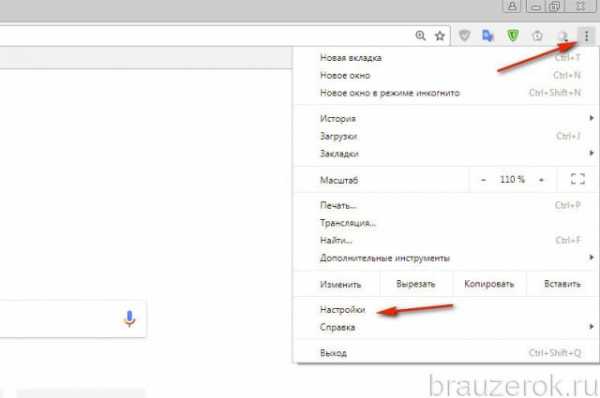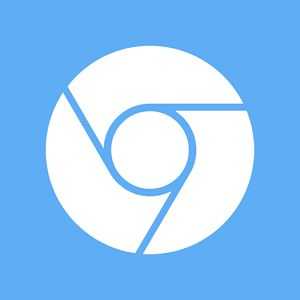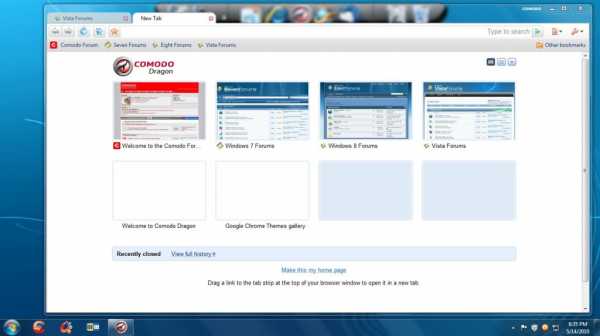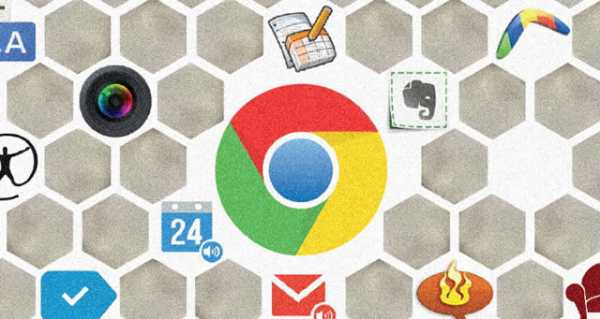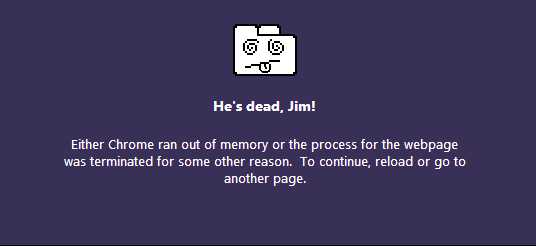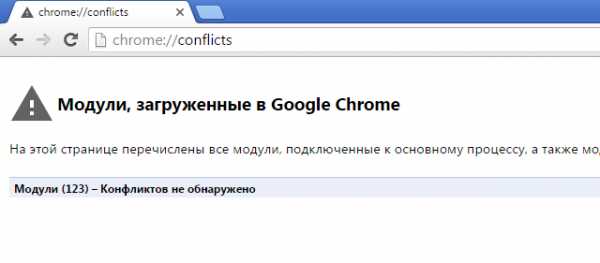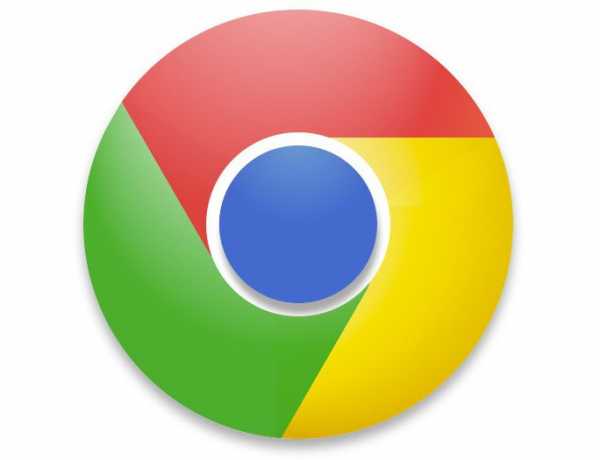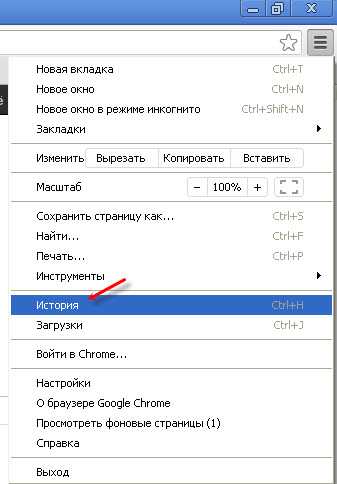|
|
|
|
 Far Far |
 WinNavigator WinNavigator |
 Frigate Frigate |
 Norton
Commander Norton
Commander |
 WinNC WinNC |
 Dos
Navigator Dos
Navigator |
 Servant
Salamander Servant
Salamander |
 Turbo
Browser Turbo
Browser |
|
|
 Winamp,
Skins, Plugins Winamp,
Skins, Plugins |
 Необходимые
Утилиты Необходимые
Утилиты |
 Текстовые
редакторы Текстовые
редакторы |
 Юмор Юмор |
|
|
|
File managers and best utilites |
Вирусная реклама в браузере Google Chrome (как избавиться). В браузере хром реклама
Вирусная реклама в браузере Google Chrome (как избавиться) | ТВОЙ ПОМОЩНИК
Написал Елена Молгачева в 29 сентября 2015, 10:38 Отредактировано: 25 марта 2016, 08:45
А Вам уже встречалась вирусная реклама в браузере Google Chrome?
Знаете ли Вы, что такое ужасный ужас или кошмарный кошмар?
Примерно так можно описать мои чувства, когда я увидела на собственном сайте окна всплывающей вирусной рекламы с предложениями «крупно» заработать.
Какие-то сомнительные персонажи с купюрами в руках призывали срочно узнать, как это можно сделать.
Если бы посторонние люди просматривали мой сайт у себя на компьютере, то они могли бы предположить, что так все и было задумано.
Но я-то, как владелец, точно знаю, что ничего подобного у себя на сайте я не устанавливала.Откуда такое взялось?

Стала разбираться, в чем причина появления назойливой вирусной рекламы.
За что цепляется паразитирующая реклама?
Оказалось, что при наведении курсора на определенное сочетание слов, например, «заработок в интернете» или «антивирус», откуда ни возьмись и всплывают окна с сомнительными предложениями.
Причем, они появляются даже на карте сайта, которая состоит целиком из ссылок. А на фоне обычного текста превращаются в пикантные ссылки с зелеными завитками.
Как вебмастер, я понимаю, что ссылки сами по себе ниоткуда не возникают. Их нужно или поставить собственной рукой, или запрограммировать их появление.
У меня, кстати, установлен специальный плагин WordPress (Term Descriptions), который автоматически формирует ссылки, когда встречаются в тексте заданные слова, чтобы таким способом организовать перелинковку. Но, я им почти не пользуюсь.
Первым делом, подумала на него. Может, думаю, туда кто-то внедрился? Проверила перечень слов для перелинковки в плагине. Ничего подобного там не нашла.
Попыталась даже заменять фразы в статьях с «заработок в интернете» на «заработай в интернете».
Но вирусные ссылки стали появляться на других фразах, например, «заработок на партнерках».
А у меня целая категория статей посвящена этой теме. Замучаешься исправлять, да и гарантии нет, что новые комбинации не появятся.
Может, шаблон виноват?
Далее мне попалась на глаза статья, где были описаны случаи внедрения паразитного кода в шаблон сайта WordPress.
Никто ведь не знает наизусть код шаблона (темы Вордпресс) своего сайта, чтобы сразу же догадаться, что там произошли какие-то изменения.
Решила проверить эту версию на тренировочном сайте.
Нашла у себя на компьютере свой старый шаблон, с которого я начинала вести сайт (он точно еще без вирусов). Переустановила тему Вордпресс, закачав архив старого шаблона на сайт.
Но это ситуацию не спасло. Посторонние ссылки по-прежнему появлялись и на запасном блоге тоже.Значит, дело не в шаблоне.
Написала письмо на хостинг. Может это случилось не только со мной? Оба сайта находятся на одном сервере.Но, пока ожидала ответа, догадалась посмотреть на свой блог в другом браузере.
Надо сказать, что обычно я использую браузер Google Chrome.
Но открыв сайт в другом браузере (Опера), я убедилась, что там никакие окна вирусной рекламы на моем блоге не появляются.
Браузер или компьютер?
На хостинге меня тоже заверили, что с их стороны все в порядке и подтвердили мою догадку о том, что виноват, скорее всего, браузер или мой компьютер, в который внедрился вирус.
Посоветовали использовать программы, которые отключают рекламу в браузере.
Но это сильно замедляет работу браузера. Кому такое понравится?
И для владельца сайта это не выход, так как на блоге обычно установлена и нормальная штатная реклама от Яндекса или Гугла с полезными предложениями. И за ней нужно следить.
У меня она размещена в самом конце статьи, чтобы не мешать изучению информации и не раздражать посетителей. Но там много дельных объявлений, на которые даже самой хочется нажать, хотя владельцам сайта это делать запрещено на своем блоге по условиям договора.
А раз рекламу совсем отключить нельзя, то остается только один выход – найти и уничтожить внедрившийся вирус, из-за которого появляется всплывающая реклама в браузере.
Стала смотреть советы блогеров, которые уже сталкивались с подобной проблемой.
Решила воспользоваться предложениями о том, как избавиться от всплывающих окон вирусной рекламы, которые нашла на сайте remontka.pro.
Информация показалась мне убедительной.
Я использую бесплатную антивирусную программу Avira. А браузерные вирусы она, как оказалось, не ловит.
Применяем дополнительные антивирусные программы.
Стала воплощать советы по поиску вирусов на своем компьютере.
1. Удалила все лишние программы, которые я недавно скачала, а так же те, которыми я давно не пользовалась, через Панель установки/удаления программ Windows.
Не помогло.
2. Скачала и запустила утилиту AdwCleaner.Она нашла какие-то подозрительные файлы и ключи. Все автоматически удалила.
Не помогло.
3. Скачала и установила антивирусную программу Hitman Pro, которую можно месяц использовать бесплатно. Автоматически удалила все, что она нашла подозрительным.
Попутно она снесла мой WebMoney Keeper. И мне потом пришлось возиться с его восстановлением. Что оказалось не так просто, так как помимо логина и пароля для того, чтобы управлять своими электронными кошельками, нужно иметь еще файл ключей и код к этому файлу, о существовании которых я начисто позабыла. Устанавливала то я свои кошельки довольно давно.
А вирусная реклама в браузере Google Chrome никуда не исчезла.
3. Скачала и установила третью рекомендуемую программу Malwarebytes Antimalware.Она нашла еще около 400 подозрительных объектов. Удалила и эти.
Но после перезагрузки Windows выяснилось, что у меня на ноутбуке пропал звук.
Программа удалила драйвера звуковых устройств, очевидно посчитав их за вирусы.
Пришлось искать установочный диск и через Диспетчер устройств Windows переустанавливать драйвера.
Кроме того возникли временные проблемы с подключением к интернету, о которых предупреждал автор статьи, советами которого я воспользовалась. Как их решить, у него сказано. Но этот совет нужно себе сразу скопировать куда-то в текстовый файл, ведь доступ в сеть может временно прерваться после антивирусной очистки.
А вирусная реклама в браузере Гугл Хром никуда не исчезла.
А что советуют специалисты Google?
4. Нашла советы специалистов Google.
Запустила специальный очиститель браузера – инструмент очистки Chrome.
Он обнаружил и удалил еще один подозрительный объект.
Сбросила настройки браузера Google Chrome. Путь: Настройки — Проверить дополнительные настройки (в самом низу) – Сброс настроек (тоже в самом низу).
При этом отключаются все расширения браузера.
Но, как только после сброса настроек я подключала свои обычные расширения, которыми давно благополучно пользовалась, вирусная реклама появлялась снова.
5. Наконец-то, догадалась подключать свои браузерные расширения по очереди, чтобы узнать, может, какое-то из них, вредит.
И, о чудо! Этот метод сработал.
Оказалось, что вирусная реклама внедрилась в давно используемый мною браузерный блокнот – расширение браузера Google Chrome — Chrome Notepad.
Я применяю это расширения с момента установки браузера Google Chrome на своем компьютере уже несколько лет.
Каким образом туда внедрили вирусную программу остается загадкой.
В сети появилось предупреждение о том, что ни в коем случае не нужно скачивать и запускать предлагаемые обновления для флеш проигрывателя. Замечено, что через него распространяются вирусы.
Ну, а с удобным расширением пришлось окончательно распрощаться.
Несколько слов о самой вирусной программе.
Если внимательно посмотреть на всплывающие окна вирусной рекламы, то можно заметить в правом нижнем углу небольшую кликабельную ссылку — Ad by currency.
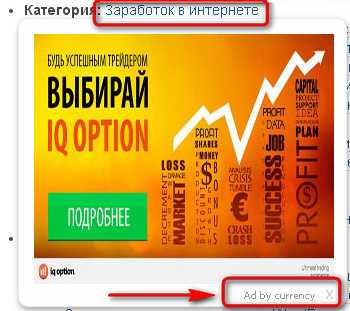
Так вот, если перейти по этой ссылке открывается страница с информацией, почему Вы видите эту рекламу. Там сказано, что это специально разработанная американская программа Currency, которую либо Вы, либо кто-то еще, имеющий доступ к Вашему компьютеру, там установил. И избавиться от нее можно, только удалив ее в Панели установки/удаления программ Windows.
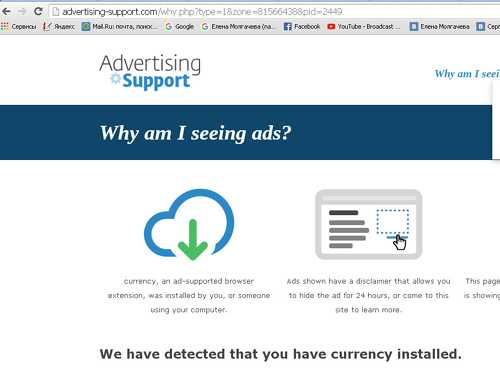
Но, как Вы помните, Панель установки/удаления программ на своем компьютере я проверяла в первую очередь. И никаких следов установки этой программы там не было.
Как оказалось, какие-то отрицательные персонажи – русскоязычные «умельцы» внедрили готовую американскую программу в расширение Chrome Notepad – браузерный блокнот.
Если Вы используете это расширение, то откажитесь от него немедленно!
Правда, не исключено, что эти же негативные «умельцы» смогут внедрить этот программный код куда-нибудь еще.
Поэтому установка расширений браузера Google Chrome сейчас занятие небезопасное.
Советы Google оказались полезными.
А наиболее эффективными при поиске браузерных вирусов оказались советы самого Google (можно посетить специальный справочный форум по работе с браузером).
1 Очистить браузер с помощью инструмента очистки Chrome Cleanup (ссылку указывала выше).
2 Сбросить все настройки браузера по умолчанию и проверить, исчез ли вирус в Хроме.
3 А потом с осторожностью подключать расширения.
Надеюсь, мой опыт кому-нибудь пригодится.
И, если Вы вдруг увидите всплывающие окна вирусной рекламы на своем компьютере с пометкой Ad by currency, то будете знать, что это за зверь и как избавиться от этой проблемы.
Кстати, эта рекламная программа работает со всеми типами браузеров, кроме Оперы, как выяснилось потом.
Что-то уж очень хочется на Оперу перейти в качестве основного браузера, а то Гугл Хром как-то совсем захламили.
То клацаешь по ссылке на сайте, а переход осуществляется совсем на другой незнакомый сайт. А теперь вот и всплывающие окна вирусной рекламы появились. Надеюсь, что все это были звенья одной и той же цепи. И мне удалось избавиться от этой заразы.
По крайней мере, при переходе по ссылке Currency (я ее сохранила в закладках на всякий случай в качестве тестовой проверки) теперь выдается, что никаких следов установки этой программы в моем браузере не обнаружено.
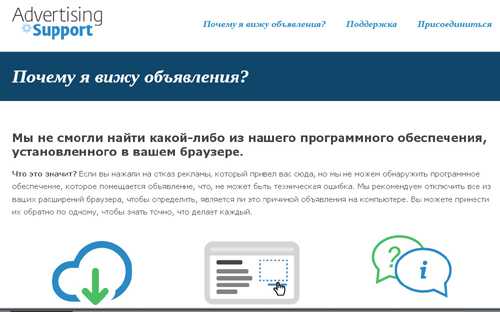
Методика подходит для любого браузера.
В принципе методика со сбросом настроек браузера по умолчанию и поочередным отключением/подключением расширений годится для любого браузера.
Чаще всего браузерные вирусы внедряются именно в расширения. Как оказалось.
Поэтому, если Вы столкнулись с вирусной рекламой со всплывающими окнами не в Хроме, а в каком-то другом браузере, то советую начинать поиск инфекции с очистки браузера и отключения всех расширений. А затем подключать их по очереди, проверяя, какое добавляет паразитную рекламу. И только после этого применять дополнительные антивирусы.
Хотя о том, что пришлось повозиться с дополнительными антивирусными программами, я не жалею. Нужно содержать в чистоте и свой дом, и свой компьютер. Хлам нужно периодически выбрасывать и очищать свое жизненное пространство.
«Порядок — прежде всего!».
Но, если бы я первоначально взялась за очистку браузера, то вирус в Хроме нашла бы значительно быстрее.
Желаю успехов!
Елена и tvoy-internet.ru
tvoy-internet.ru
Как убрать рекламу в браузере Google Chrome – 3 способа
Рекламные ролики, слоганы, песенки и картинки давно пленили не только газеты, журналы, телевиденье и радио. Они активно начали размножаться и в сети, все чаще вызывая у пользователей раздражение и отвращение.
Дальше мы более предметно выясним как убрать рекламу в браузере Google Chrome.
Рекламный продукт стал атаковать все странички в сети все с большей скоростью. Она заполняет собой все свободные места на интернет-страницах наших любимых сайтов, поисковиков. А когда места уже совсем нет – появляются всплывающие окна. Такой тип рекламы приносит большие неудобства тем, кто работает с текстами или видео, потому что выскакивающий баннер чаще всего закрывает собой картинку или текст на странице. Согласитесь, приятного – мало.
Соответственно, многих пользователей сети интересует самый простой и важный вопрос реально ли убрать рекламу в браузере Google Chrome или заблокировать всплывающие рекламные окна навсегда.
В выбранном для пользования браузере, которыми Вы пользуетесь для работы с интернетом можно по-разному решить эту проблему. Мы расскажем Вам как быстро — удалить рекламу в браузере Google Chrome.
Способ №1
Процесс деактивации ненужных окон с рекламой можно провести поэтапно, не затратив много времени и сил.
1 шаг. Деактивация всплывающих окон и удаления рекламы в браузере Google Chrome начинаеться из отркытия самого браузера и поиска вкладки «Настройки и управление» или просто «Настройки».
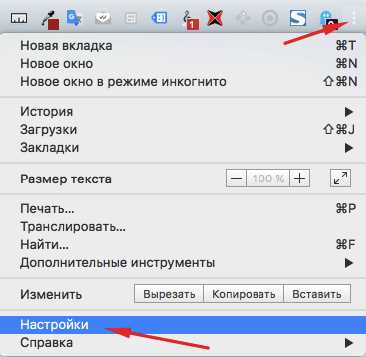
2 шаг. Смело нажимайте в меню на кнопку «Настройки» и переходите на отдельную страницу, где внизу Вы должны найти графу «Показать дополнительные настройки».
3 шаг. Открывайте «Дополнительные настройки» и перед Вами появиться длинный список настроек. Ваша задача – найти графу «Настройки контента».
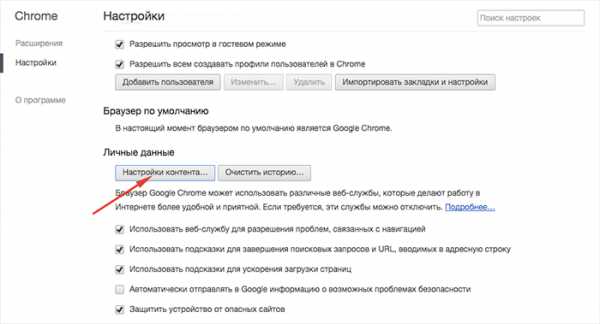
4 шаг. Нажимаем на этот пункт и в новом окне, которое появиться перед Вами, ищем графу «Блокировать всплывающие окна на всех сайтах». Напротив нее ставим отметку галочкой и завершаем весь процесс нажатием кнопки «Готово».
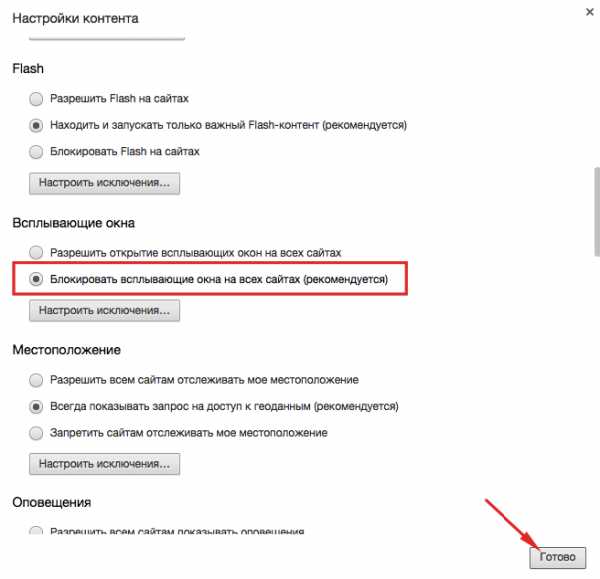
Вот Вы и узнали, как в Google Chrome убрать всплывающую рекламу. Но стоит отметить, что этот вариантне всегда он помогает избавиться от всей всплывающей рекламы и баннеров.
Способ №2
Полностью удалить всплывающие окна в браузере гугл хром можно так же с помощью существующих программ и приложений, которые будут блокировать ненужный контент. Очень популярной, востребованной, а главное, бесплатной программой для деактивации окон пользователи считают приложение Adblock Plus.
Программа отлично и быстро работает в Google Chrome и имеет большой спектр функций и возможности. Например, пользователь, после скачивания программы может установить блокировку рекламы только на определенных сайтах или страницах. Вы просто должны добавить адрес сайта старицы в список программы, которая заблокирует для Вас там рекламу. А еще с помощью Adblock Plus можно блокировать рекламу в тот момент, когда Вам это нужно или когда всплывающее окна мешают работать.
Способ №3
Можно воспользоваться помощью программы Hitman Pro. Она блокирует и удаляет весь ненужный пользователю контент. Но за такое удовольствие нужно платить. Первый месяц пользования утилитой бесплатный, а вот если программа Вам понравиться, то за нее придется заплатить.
Популярным приложением именно для браузера Google Chrome есть и бесплатное приложение Malwarebytes Antimalware.
Вот мы ознакомили Вас с самыми простыми и доступными вариантами блокировки рекламы и всплывающих окон в браузере Google Chrome.
Вы можете воспользоваться любым удобным или понятным для Вас вариантом блокировки и с легкостью сами ответить на свой как убрать рекламу в браузере Google Chrome.
gadgetok.ru
Как удалить рекламу в Google Chrome: способы и решения
Довольно часто многие пользователи интернета сталкиваются с разнообразной надоедливой рекламой, которая то и дело норовит вылезти в самый неожиданный момент и помешать нормальному просмотру интернет-страницы. Если вы часто сталкиваетесь с таким, то наверняка желаете знать, как можно избавиться от столь надоедливой рекламы. Давайте разберемся, как убрать рекламу в браузере google chrome и больше не сталкиваться с такой проблемой.
Конечно же, далеко не вся реклама в интернете настолько надоедлива и очень сильно мешает. Напротив, есть реклама которая мирно находится на своём месте и вовсе не мешает просмотру страниц, такую рекламу лучше всего не трогать, так как стоит понимать, что интернет-ресурсы, с которых мы черпаем полезную нам информацию очень часто живут за счёт рекламы, и без рекламы они не смогут развиваться. Рассмотрим именно те случаи, когда реклама действительно надоедает своим присутствием. Существует целый ряд способов, которые позволяют полностью избавиться от этой проблемы.
Отключение рекламы при помощи настроек Гугл Хром
Если вы желаете знать как убрать рекламу в браузере google chrome, то работа с настройками этого браузера может очень помочь. Для того чтобы постараться избежать появления рекламы таким методом, следует открыть браузер гугл хром, после чего найти в правой части экрана кнопку “Настройка и управление Google Chrome”, кликнули на эту кнопку, на экране должен появиться специальный выпадающий список, в котором необходимо нажать на пункт “Настройки”.
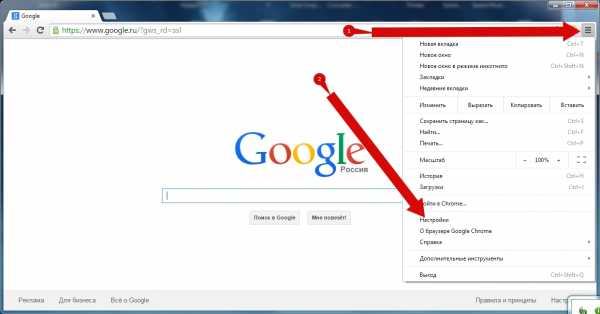
После выполнения всех этих операций вы должны оказаться на странице настроек браузера, на которой необходимо найти кнопку “Показать дополнительные настройки”. В том случае если кнопку “Показать дополнительные настройки” обнаружить не удалось, значит, она уже нажата, если кнопка есть, то кликаем по ней, после чего появляются дополнительные настройки. Далее ищем кнопку “Настройка контента” и кликаем по ней. В появившемся окне или странице ищем пункт “Блокировать всплывающие окна на всех сайтах (рекомендуется)” и ставим против него галочку. Всё, теперь вас не будут беспокоить всплывающие окна. Но иногда этого бывает мало, так как данный блокиратор рекламы для google chrome иногда не справляется со всей рекламой.
Используем расширения Adblock и Adblock Plus
В этом случае необходимо поставить на браузер специальные расширения, задачей которых является блокировка всплывающей рекламы. Такие плагины имеют название Adblock и Adblock Plus. Вы всегда можете скачать adblock plus для google chrome в специальном магазине расширений для гугл хром. Расширение adblock google chrome очень хорошо справляется с различной надоедливой рекламой, поэтому если вы желаете избавиться от неё, данное решение является одним из самых лучших.

Использовать расширение Adguard
Adguard является очень полезным расширением, которое позволяет качественно и очень быстро блокировать практически любую рекламу. Все, кто пользуется данным расширением, не имеют никаких проблем с рекламой, кроме того, Adguard также защищает и от рекламных вирусов, которые способны просачиваться в браузер, и имеет целый ряд других полезнейших функций.
Используем хороший антивирус и веб-защиту
По-настоящему хороший антивирус, который качественно и быстро способен справляться со всеми угрозами не повредит ни одному компьютеру. Именно поэтому всегда желательно иметь на собственном ПК такой антивирус, который сможет спасти от любого вредоносного софта, который пожелает проникнуть в систему.
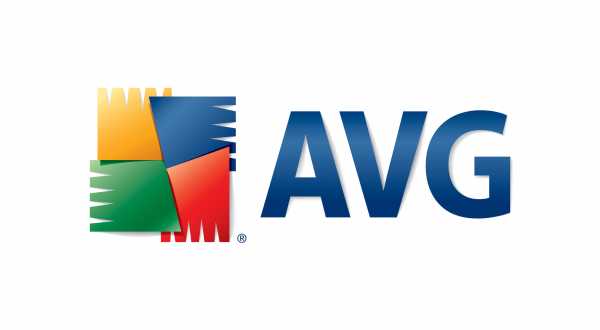
Однако многие современные антивирусные программы обладают специальной функцией, которая называется защита интернета, или веб-защита. Эта очень полезная возможность позволит защитить браузер от появления постоянной надоедливой рекламы и от многих других проблем, которые могут прийти в него из глубин интернета.
Метод довольно хороший и разумный, среди современных антивирусов можно найти много таких, которые обладают очень качественной веб-защитой. Весьма неплохим примером является AVG антивирус, который при этом является бесплатным софтом.
Но это не значит, что стоит останавливаться только на нём, так как существует большое количество других антивирусных программ, которые очень неплохо способны справиться с этой задачей.
Скидываем все настройки Гугл Хром
Способов, которые представлены выше, обычно должно хватать для защиты собственного браузера от надоедливой рекламы. Однако бывают и особые случаи, когда реклама по-прежнему остаётся на некоторых сайтах. Если реклама по-прежнему есть, и вы хотите знать как удалить рекламу в браузере google chrome, сброс всех настроек в браузере может помочь, так как он способен избавить от всевозможных вредоносных дополнений, различных куки-файлов и прочего, которые могли просочиться в сам браузер.
Для сброса всех настроек гугл хрома, следует найти кнопку меню, которая выглядит как три полоски. Эта кнопка находится в правом верхнем углу браузера. Далее следует кликнуть по ней и в появившемся меню выбрать пункт “Настройки”. После чего на появившейся странице найти пункт «Показать дополнительные настройки» и кликнуть по нему. Далее в появившемся списке необходимо найти «Скинуть настройки» и нажать. После нажатия должно появиться модальное окно, в котором следует нажать кнопку «Скинуть». Потом необходимо подождать некоторое время, и все куки и кеш будут сброшены.
Надеемся, что прочитав эту статью вы будете знать, как убрать рекламу в браузере google chrome, и с ней у вас больше не возникнет никаких проблем.
Как быстро убрать рекламу в Google Chrome? was last modified: Апрель 29th, 2016 by MaksimB
compuzilla.ru
Как блокировать рекламу в Google Chrome?
"Реклама - это одно из величайших искусств XX века"... Пожалуй на этом можно было бы и закончить, если бы не одно но: иногда ее столько, что она мешает нормальному восприятию информации, собственно, за которой и приходит пользователь, заходя на тот или иной сайт.
В данном случае пользователю приходиться выбирать из двух "зол": либо смириться с обилием рекламы и просто перестать замечать ее, либо устанавливать дополнительные программы, которые будут блокировать ее, и тем самым, нагружая процессор и замедляя работу компьютера в целом. Кстати, если бы эти программы только замедляли работу компьютера - пол беды, иногда они скрывают многие элементы сайта, без которых вы не видите нужные вам меню или функции! Да и нормальная реклама позволяет быть в курсе последних новостей, новинок и тенденций...
В этой статье поговорим о том, как блокировать рекламу в Google Chrome - в одном из самых популярных браузеров интернета!
1. Блокирование рекламы стандартной функцией браузера
В браузере Google Chrome уже есть по умолчанию функция, которая сможет вас обезопасить от множества всплывающих окон. обычно она включена по умолчанию, но иногда... Лучше проверить.
Сначала заходите в настройки браузера: справа в верхнем углу жмете на "три полоски" и выбираете меню "настройки".
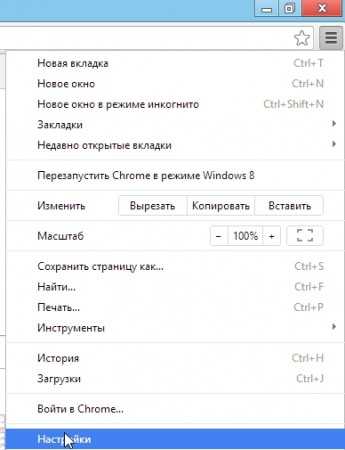
Далее прокручиваете страницу до предела и ищите надпись: "показать дополнительные настройки".
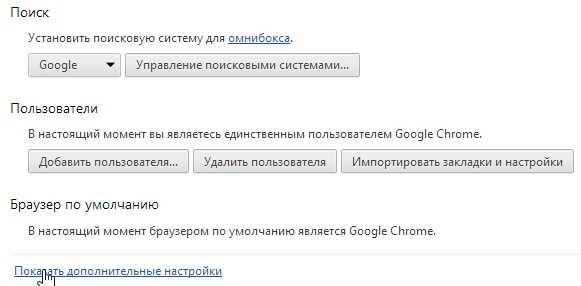
Теперь в разделе "Личные данные" жмем по кнопке "Настройки контента".
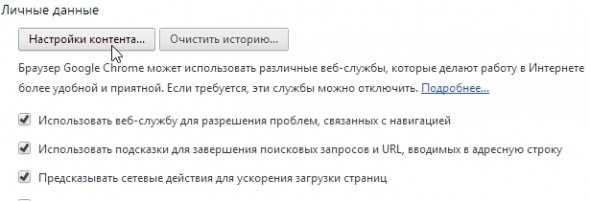
Далее нужно найти раздел "Всплывающие окна" и поставить "кружок" напротив пункта "Блокировать всплывающие окна на всех сайтах (рекомендуется)".
Все, теперь большинство рекламы, относящейся к всплывающим окна будет заблокирована. Удобно!
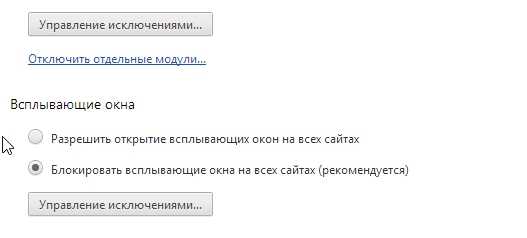
Кстати, чуть ниже, есть кнопка "Управление исключениями". Если у вас есть сайты, на которые вы заходите каждый день и вы хотите быть в курсе всех новостей этого сайта, можете занести его в список исключений. Таком образом, всю рекламу, которая есть на этом сайте, вы будете видеть.
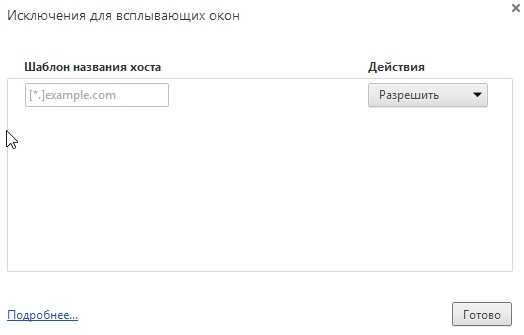
2. Adguard - программа блокировки рекламы
Еще одним отличным способом избавиться от рекламы - это установка специальной программы-фильтра: Adguard.
Скачать программу можно с официального сайта: http://adguard.com/.
Установка и настройка программы - очень просты. Просто запускаете файл, скачанный по вышеприведенной ссылке, далее запускается "мастер", который все настроит и быстро проведет вас через все тонкости.
Что особо радует, программа не подходит так радикально к рекламе: т.е. ее можно гибко настроить, какую рекламу блокировать, а какую нет.
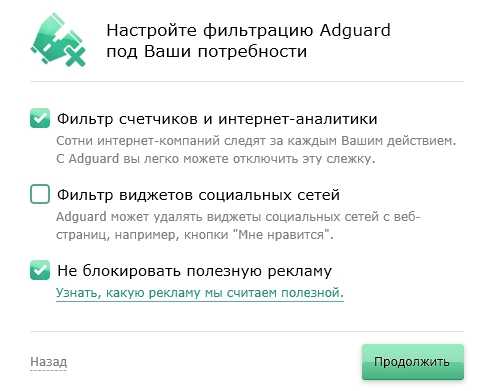
Например, Adguard, будет блокировать всю рекламу издающие звуки, появляющуюся из ниоткуда, все всплывающие баннеры, мешающие восприятию информации. Более лояльней относиться к текстовой рекламе, около которой есть предупреждение, что это не элемент сайта, а именно реклама. В принципе, подход правильный,ведь очень часто именно реклама помогает найти более качественный и дешевый товар.
Ниже на скриншоте, приведено главное окно программы. Здесь можно увидеть сколько интернет-трафика было проверено и отфильтровано, сколько было удалено рекламных сообщений, задать настройки и ввести исключения. Удобно!
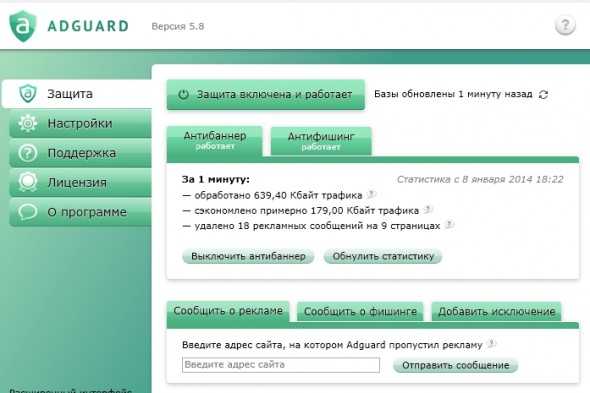
3. Adblock - расширение для браузера
Одно из лучших расширений для блокирования рекламы в Google Chrom - это Adblock. Для его установки от вас всего лишь требуется перейти по ссылке и согласиться с его установкой. Далее браузер автоматически загрузит его и подключит к работе.
Теперь все вкладки, которые вы будете открывать - будут без рекламы! Правда, есть одно недоразумение: иногда под рекламу попадают вполне приличные элементы сайта: например, видео, баннеры, описывающие тот или иной раздел и пр.
В правом верхнем углу Google Chrome появиться значок приложения: "белая рука на красном фоне".
При заходе на какой-нибудь сайт, на этом значке будут появляться цифры, которые сигнализируют пользователю, сколько рекламы было заблокировано этим расширением.
Если щелкнуть по значку в этот момент, можно детально узнать информацию по блокировкам.
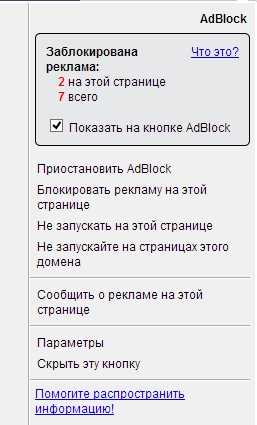
Кстати, что очень удобно, так это в Adblock можно в любую секунду отказаться от блокирования рекламы, при этом не удаляя само дополнение. Делается это просто: нажатием по вкладке "приостановить работу Adblock".
Если же полное отключение блокировки вас не устраивает, то есть возможность не блокировать рекламу только на определенном сайте, или даже на определенной странице!
Заключение
Несмотря на то, что часть рекламы мешает пользователю, часть же наоборот помогает ему найти искомую информацию. Совсем отказываться от нее - думаю, не совсем правильно. Более предпочтительный вариант, после ознакомления с сайтом: либо закрыть его и не возвращаться, либо, если с ним нужно работать, а он весь в рекламе, занести его в фильтр. Таким образом можно и полностью воспринять информацию на сайте, и не тратить каждый раз время на загрузку рекламы.
Проще всего блокировать рекламу в браузере Google Chrome при помощи дополнения Adblock. Хорошей альтернативой так же станет установка приложения Adguard.
Оцените статью: Поделитесь с друзьями!Социальные кнопки:
pcpro100.info
Как удалить рекламу в браузере Google Chrome (Гугл Хром)
Первый рекламный баннер был размещён на веб-сайте в далёком 1994 году, когда глобальная паутина только набирала силу и распускала первые веточки связных каналов по континентам. Это не совсем обычное явление для интернета (на то время!) и такое уже обыденное и привычное для печатных СМИ, ТВ и радио, вскорости предзнаменовало информационный шквал, настоящий «девятый вал», под названием интернет-реклама.
Сегодня, по прошествии более 20 лет с того знаменательного события, баннеры, тизеры, зазывающие текстовые коммерческие приглашения стали неотъемлемой частью веб-ресурсов. Однако реклама не всегда полезна для пользователя. Наверняка вы убеждались в этом, и не раз. Когда, например, в браузере массивные мерцающие и мигающие объявления, всплывающие окна, образно говоря, затмевают полезный контент, отвлекают внимание.
А если пользы нет, спрашивается, зачем же терпеть это «графическое изобилие»?! Эта статья, уважаемый читатель, поведает вам, как блокировать рекламу во всяких её проявлениях в браузере Google Chrome.
Штатные настройки
Перед одеванием «противорекламной брони» на ваш любимый Гугл Хром первым делом убедитесь в том, что в нём включена встроенная блокировка всплывающих окон. Делается это так:
1. Кликните иконку «Меню» (значок «три полоски» вверху справа).
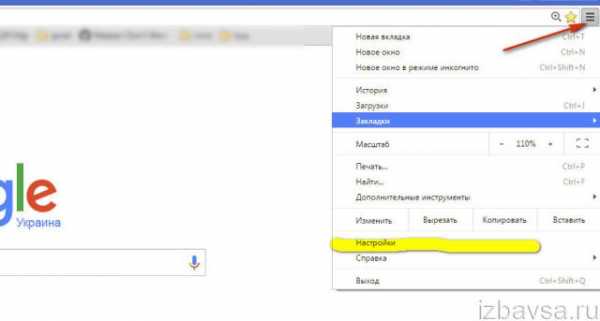
2. В выпавшей панели выберите «Настройки».
3. На открывшейся вкладке, под блоками опций Google Chrome, нажмите «Показать дополнительные настройки».
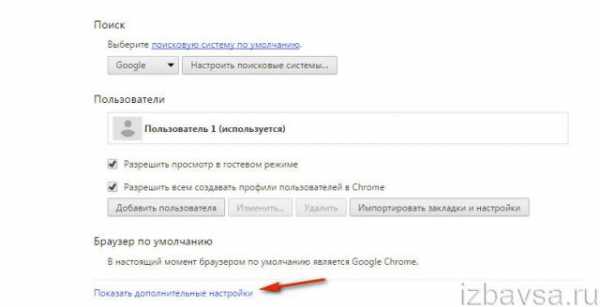
4. В разделе «Личный данные» браузера убедитесь в том, что установлен флажок в опции «Защитить устройство от опасных сайтов».
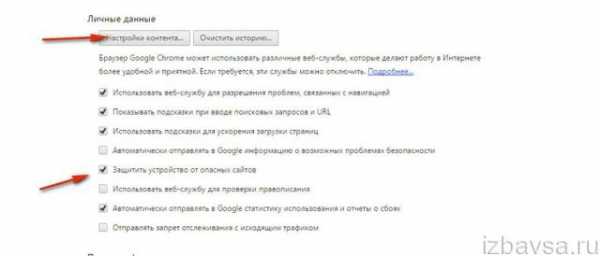
5. Нажмите кнопку «Настройки контента».
6. Проверьте раздел «Всплывающие окна»: должна быть включена настройка «Блокировать… ».
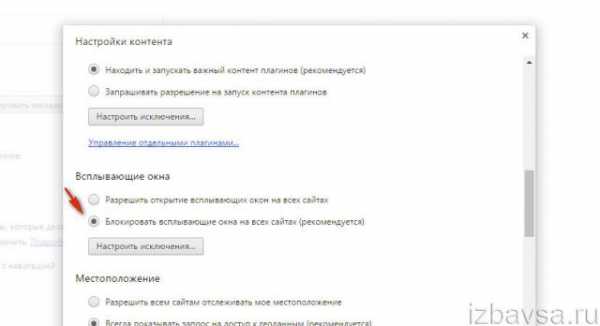
Подключение аддонов
Аддоны — это специальные дополнения. Они расширяют функционал Google Chrome. В рамках этой статьи, соответственно, мы рассмотрим аддоны, блокирующие рекламу. Но для начала научимся их подключать. Вне зависимости от выбранного решения алгоритм установки сводится к следующему:
1. Откройте в Хроме: Меню (значок «три полоски») → Настройки → Расширения.
2. Под каталогом подключенных аддонов щёлкните ссылку «Ещё расширения».
3. В поисковой строке интернет-магазина Google Chrome наберите название дополнения (например, Adblock) и нажмите «Enter».
4. В поисковой выдаче щёлкните панель найденного аддона и нажмите «Установить».
Теперь давайте поближе познакомимся с блокировщиками рекламы, которые можно подключить к Хрому.
Adblock
Блокирует рекламные объявления, вредоносные ссылки на сайты с вирусами практически на всех веб-ресурсах. В том числе удаляет рекламу на YouTube и Facebook. Работает в автоматическом режиме. Имеет понятную панель управления, легко настраивается.
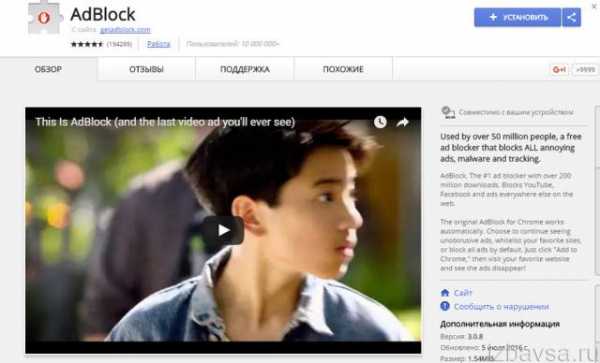
Поддерживает выборочную блокировку:
1. После установки аддона в Google Chrome клацните его иконку в правом верхнем углу.
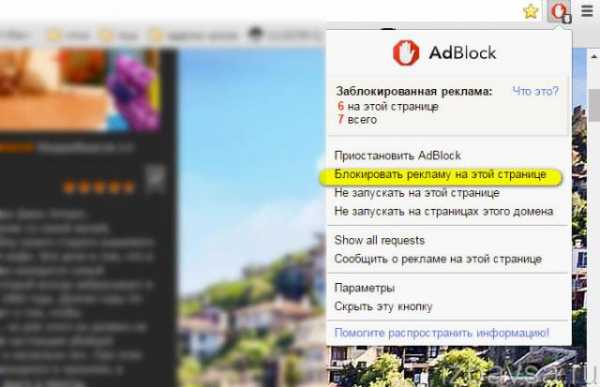
2. Выберите в перечне опций пункт «Блокировать рекламу… ».
3. Наведите курсор на баннер, который хотите удалить. А потом нажмите левую кнопку.
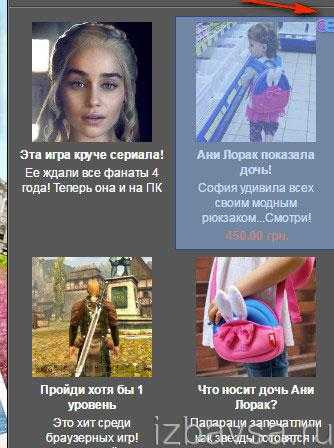
4. В появившейся панели Adblock настройте фильтр: удерживая левую кнопку, передвигайте до тех пор, пока элемент не исчезнет, не нарушив дизайн сайт.
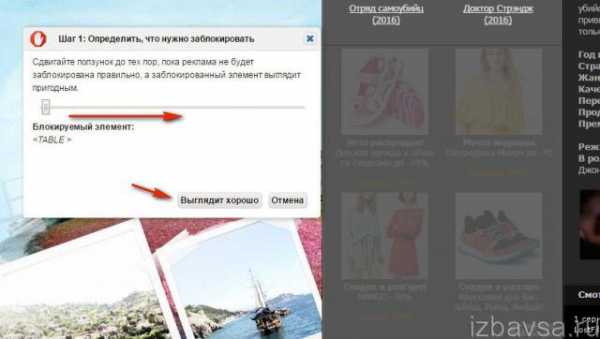
5. Кликните кнопку «Выглядит хорошо».
6. В новой панели активируйте команду «Блокировать».
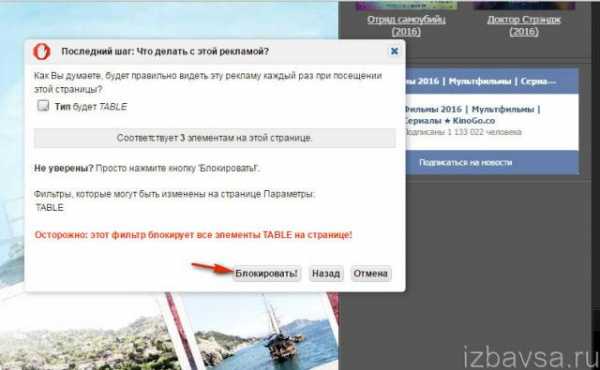
Adblock Plus
Один из лучших анти-баннеров. Им пользуются свыше 50 млн. человек. Может удалить с сайта практически любую рекламу: объявления в видеоплеере, баннеры, всплывающие окна. Блокирует скрипты, отслеживающие деятельность пользователя на веб-странице (метрики, счётчики).
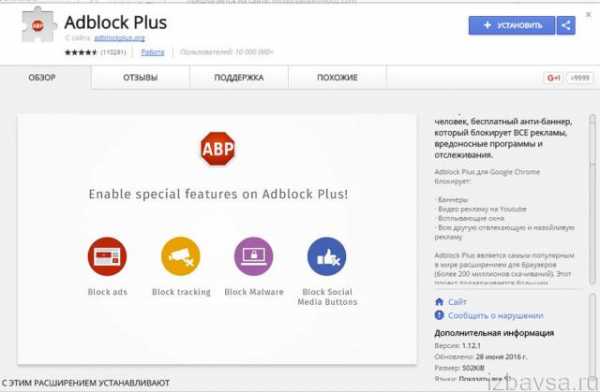
После установки Adblock Plus:
На открывшейся странице включите дополнительные опции: «Блокирование вредоносных программ», «Удаление кнопок соцсетей», «Отключение слежки». Щелчком мыши переведите ползунок в состояние «включено» в каждом блоке.
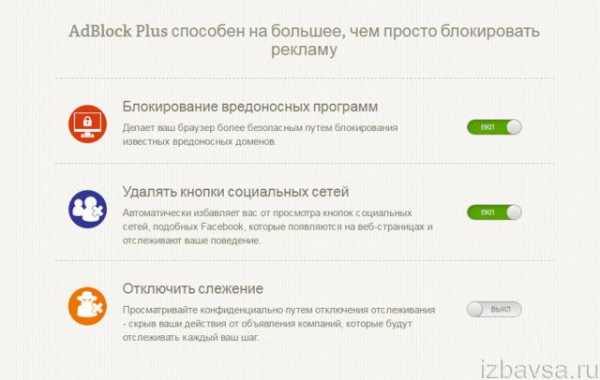
Чтобы настроить выборочную фильтрацию:
1. Клацните в панели Хрома ярлык Adblock Plus.
2. Выберите «Заблокировать элемент».
3. Установите курсор над группой баннеров, которую необходимо убрать.
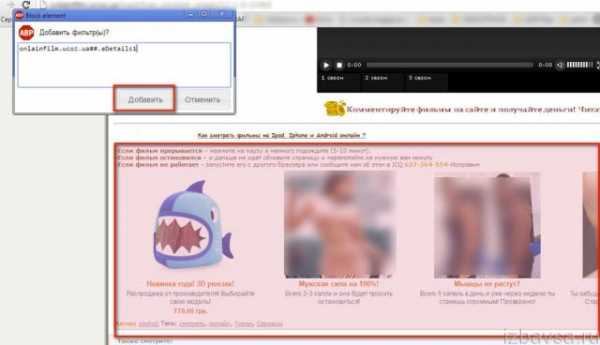
4. В настроечном окне аддона нажмите «Добавить».
Чтобы отключить/подключить подписку фильтров и создать собственные правила блокировки рекламы:
1. Щёлкните в меню дополнения «Настройки».
2. На вкладке «Список фильтров» кликом мышки уберите/поставьте флажок напротив списка фильтров, чтобы, соответственно, включить или выключить его.
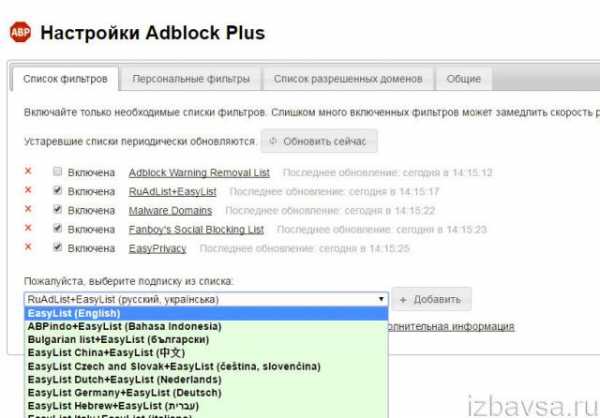
Также в имеющийся список можно добавить подборку фильтров из ниспадающего меню, расположенного в нижней части панели.
3. Чтобы ввести своё правило блокирования баннеров, перейдите на вкладку «Персональные фильтры» и нажмите кнопку «Добавить… ».
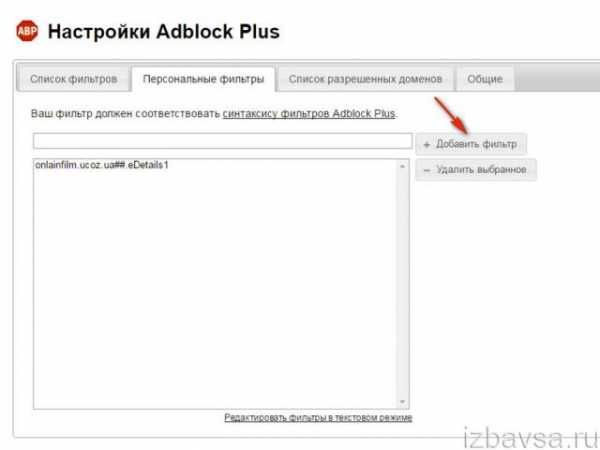
Adguard Антибаннер
Браузерная версия одноимённой программы-баннерорезки, пользующейся большой популярностью в Сети. Надёжно защищает обывателей интернета от назойливой рекламы.
Грамотно «вырезает» рекламные блоки в ВКонтакте, Одноклассниках, Facebook, на Youtube — не нарушает дизайн и функционал веб-сайта. Плюс к этому, умеет предотвращать проникновение на ПК рекламного и шпионского ПО (Adware и Spyware). Оберегает конфиденциальные данные пользователя, блокирует фишинговые ссылки.
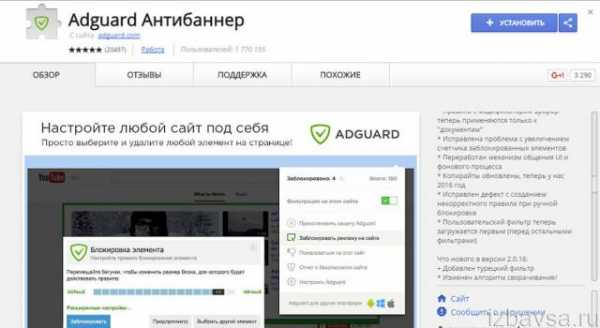
По завершении инсталляции аддона при необходимости включите дополнительные опции фильтрации на открывшейся странице: блокировка счётчиков и виджетов, защита от вирусных сайтов, разрешение показа полезной рекламы.
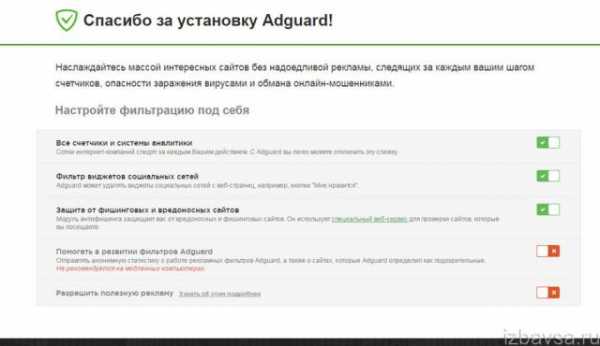
Чтобы убрать отдельный элемент при помощи Adguard:
1. Кликните иконку аддона в панели Хрома.
2. Щелчком активируйте опцию «Заблокировать… ».
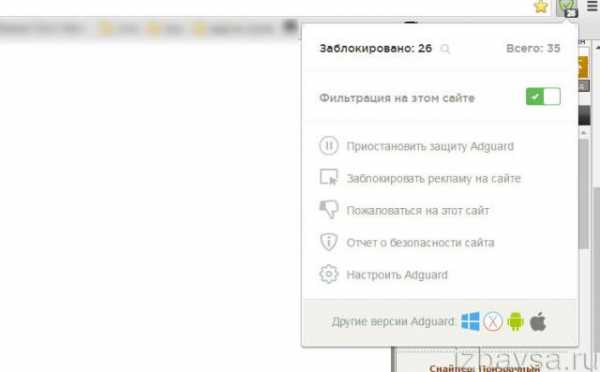
3. Поставьте курсор над рекламой. Нажмите левую кнопку.
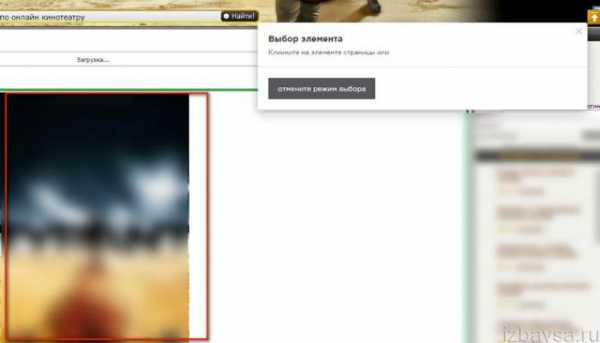
4. Оптимально настройте фильтр (так, чтобы баннер исчез, и в то же время не нарушился внешний вид, функционал страницы). Нажав левую кнопку, передвигайте флажок вдоль шкалы MAX/MIN.
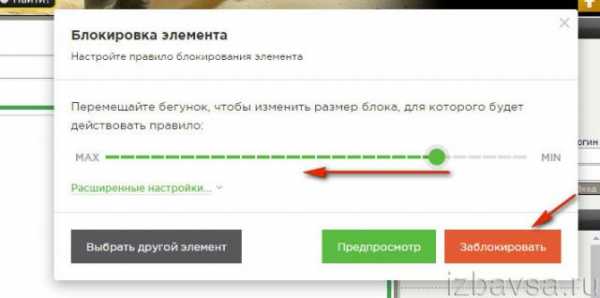
5. Щёлкните «Заблокировать».
Adult Blocker
Позволяет организовывать мощную сетевую фильтрацию «взрослого контента». Блокирует доступ к порно-сайтам и веб-ресурсам, пропагандирующим насилие.
Проводит глубокий анализ каждой веб-страницы по загружаемому содержимому. Проверяет наличие «плохих» слов и словосочетаний. Поддерживает индивидуальную настройку белого и чёрного списков.
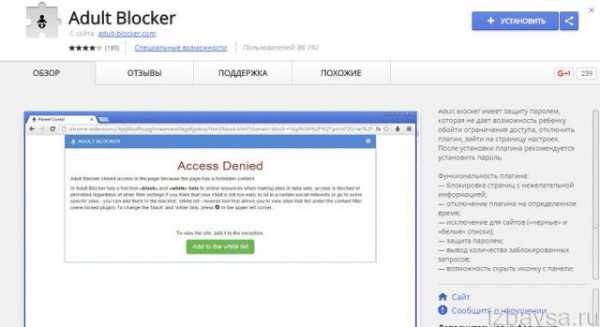
При создании родительского контроля доступ к настройкам дополнения можно защитить паролем.
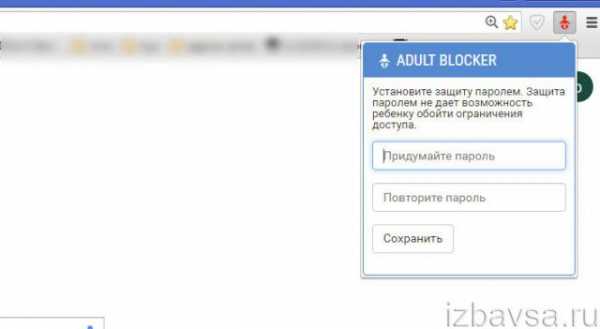
Anti-Porn Pro
Облачный веб-фильтр для блокировки контента для взрослых. Его черный список насчитывает миллиарды опасных веб-страниц.
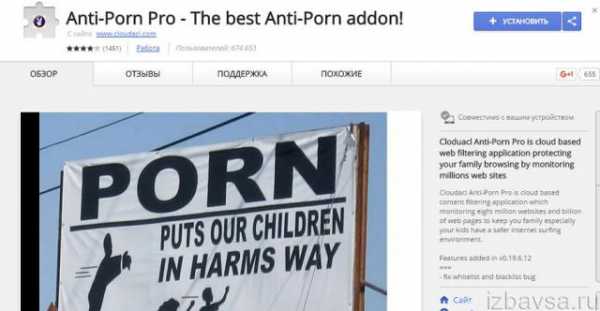
Чтобы выполнить настройку расширения:
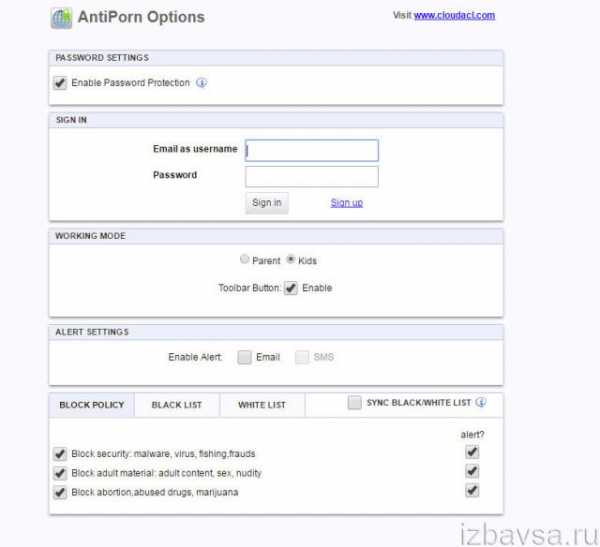
1. Нажмите его иконку в браузере.
2. В панели выберите «Settings».
Безопасного и удобного вам веб-сёрфинга!
izbavsa.ru
Блокировка рекламы в браузере гугл хром
Реклама иногда становится изрядной проблемой. Она отвлекает и надоедает. Снижается скорость работы, и заметно увеличивается расход трафика (пока она грузится она жрет трафик, не много но есть).
Попробуем избавиться от этой гадости.
Блокируем всплывающую рекламу
Можно заблокировать все всплывающие окна, используя только настройки браузера Google Chrome.
Способ иногда не годится, если была необходимость в просмотре видео. Функционал сайта станет бессмысленным. Но! Если это некоторые сайты, можно их добавить в исключения из следующего правила.
Итак, алгоритм блокировки всплывающих окон в Google Chrome:
- Зайти в меню «Настройки».
Пиктограмма в верхнем левом углу окна браузера или комбинация клавиш ALT+E откроют «Настройки и управление Google Chrome», где и расположены «Настройки».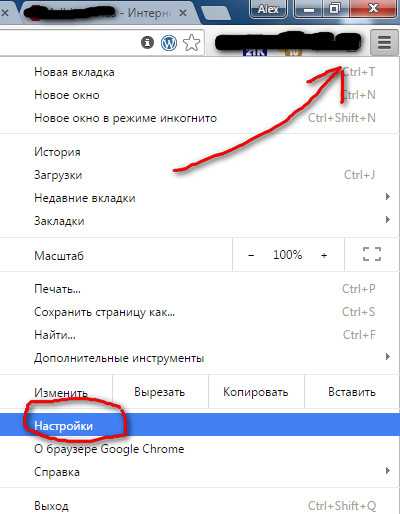
- В открывшейся вкладке кликнуть на самую нижнюю строчку «Показать дополнительные ….».
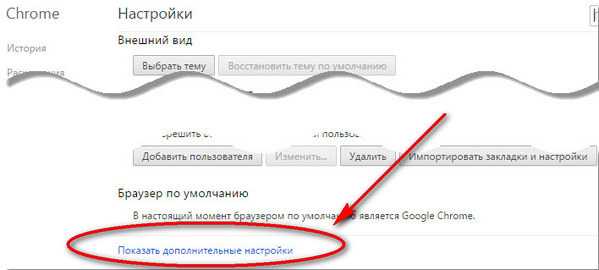
- Найти раздел Личные данные, перейти в «Настройки контента…».
- В появившемся окне нужно выбрать в разделе Всплывающие окна пункт «Блокировать всплывающие окна на всех сайтах (рекомендуется)».
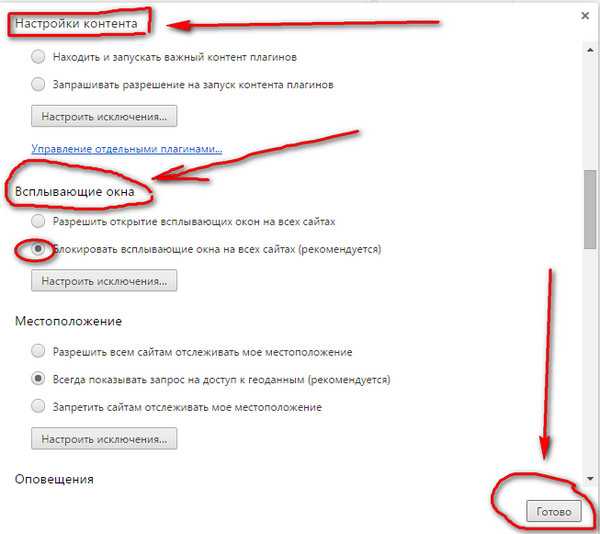
И нажимаем кнопку «Готово».
При необходимости блокировки картинок в окне «Настройки контента…» внутри списка «Картинки» выбрать опцию «Не показывать изображения».
Самый популярный и надежный плагин AdBlock
Этот чудо плагин уберет всю рекламу в браузере (в том числе и всплывающие окна). Более того, он имеет кучу всяких настроек.
Как загрузить расширение AdBlock:
- Во вкладке Настройки, которая появляется после нажатия на пиктограмму в правом верхнем углу окна браузера, «дополнительные инструменты» найти раздел «Расширения» в списке слева.
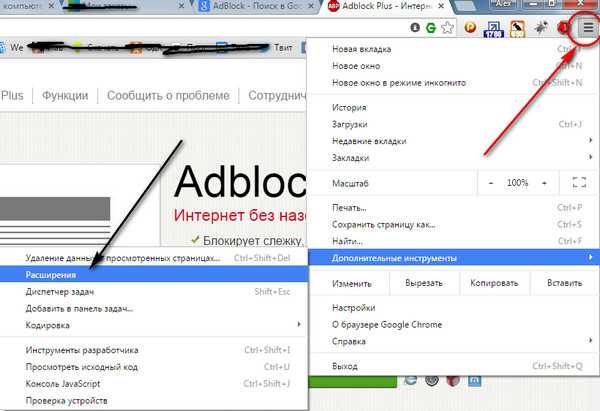
- Перейти по ссылке в Интернет-магазин Chrome. Слово магазин не должно сбивать с толку, расширение будет бесплатным .
- В левом в верхнем левом углу новой вкладки в поле ввода «Поиск по магазину» набрать AdBlock, и нажать «Enter».
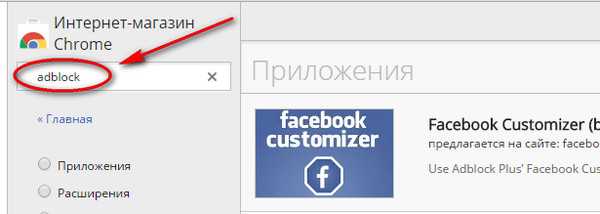
- Справа будут результаты поиска. Нажать синюю кнопку «+УСТАНОВИТЬ»
- В появившемся окне подтвердить новое расширение, нажав на «Добавить».
Кстати сказать, что расширений высветиться много -выбирайте любое. У меня стоит обычный Adblock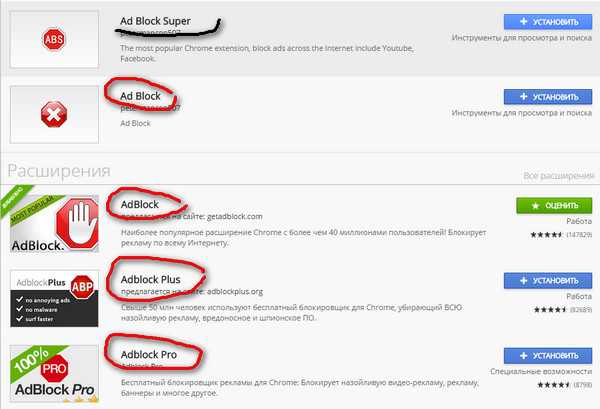
Настройка AdBlock
Он начинает работать без настройки(но кое-что можно и подправить). Вот как выглядит поисковик яндекс без AdBlock
Поставили наш плагин.
После установки плагина в правом верхнем углу появится иконка плагина.
Если нажать на иконку, то вывалится контекстное меню.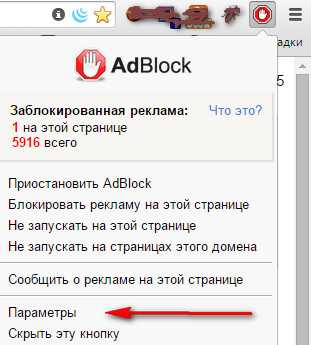
Нажимаем на «Параметры»
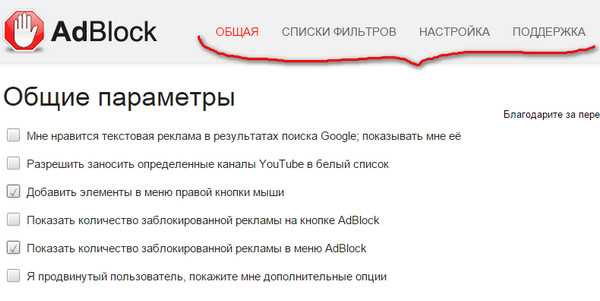
Обратите внимание на вкладки: общие, списки фильтров и настройка. нажимайте на вкладки и смотрите, что можно изменить. Расписывать дальше — не имеет смысла — слишком много вариантов настроек.
Если самый простой и самый популярный способы не помогли
Иногда причиной назойливых всплывающих рекламных окон является вредоносное ПО, с которым стандартное расширение браузера Google Chrome не в силах справится.
Антивирусы подобные программы также не воспринимают за вредителей и не трогают их.
В этом случае могут помочь следующие продукты:
1. Бесплатная утилита AdwCleaner, не требующая установки. (Не забывать о необходимости перезагрузки для окончательно удаления вредоносных программ).
2. В большинстве случаев эффективна программа HitmanPro, бесплатная ограниченное время. Есть возможность без инсталляции просканировать систему. Для этого при первом запуске нужно выбрать «Я собираюсь просканировать систему один раз».
3. Можно попробовать продукт MalwareBytes Anti-Malware, который в свободном доступе.
Еще варианты
Кроме паразитирующих программ или вирусов, возможен вариант наличия расширений самого браузера Google Chrome, которые портят жизнь назойливой рекламой.
Для проверки этой гипотезы нужно найти список расширений.
По описанному выше пути во вкладке Настройки найти раздел «Расширения» в списке слева.
В списке установленных расширений, методом «проб и ошибок», то есть, отключая сомнительные расширения, можно найти источник назойливой рекламы.
Есть еще способ. В диспетчере задач стоит просмотреть все процессы. Через поисковые запросы можно получить информацию обо всех неизвестных и подозрительных. Случайно установленное вредоносное ПО обнаруживается и так.
Приятного и полезного времяпрепровождения в Интернет!
Похожие статьи:
Запись имеет метки: Компьютерные программы
moydrugpc.ru
Блокировка рекламы в Google Chrome
Здравствуйте Друзья! Реклама (как мы уже говорили в предыдущей статье Как заблокировать рекламу в Opera?) это двигатель прогресса. Она помогает «маленьким» сайтам оставаться на плаву. Мне иногда хочется поблагодарить автора сайта за отличную статью, которая мне помогла, особенно если уже не первый час ищешь ответ на свой вопрос. НО!
Реклама не должна отвлекать пользователя от основной информации статьи. Если сие происходит, реклама обзывается назойливой и требует применения соответствующих мер — блокировки. В этой статье мы расскажем о том как организована блокировка рекламы Chrome.
В настоящий момент браузеры не позволяют эффективно бороться (блокировать) с рекламой. Это функция вешается на плечи расширений, которые мы рассмотрим в этой статье.
Блокировка всплывающих окон функциями браузера
В браузере Google Chrome есть встроенная функция блокирования всплывающих окон. Что бы ее включить или отключить необходимо зайти в меню Настройка и управление . Выбрать Настройки. Внизу страницы нажимаем Показать дополнительные настройки. В разделе «Личные данные» жмем на кнопку Настройки контента. В открывшемся всплывающем окне ) находим раздел «Всплывающие окна» и выбираем Блокировать всплывающие окна на всех сайтах (рекомендуется)
После этой не хитрой процедуры большинство всплывающих окон не будет вас тревожить. При блокировании окон в адресной строке браузера вы увидите значок . Для того что бы увидеть список заблокированных всплывающих окон необходимо нажать на этот значок. Для того что бы показать всплывающее окно необходимо нажать на ссылку этого окна. Для того что бы всплывающие окна всегда показывались на определенном сайте, необходимо нажать кнопку управление исключениями (смотрите предыдущий рисунок) и в появившемся окне добавить нужный сайт.
На этом защитные функции браузера подходят к концу. Далее как блокировать рекламу с помощью расширений читайте ниже.
Блокировка рекламы в Google Chrome с помощью расширения AdBlock
Данное расширение представляет собой комплексное средство защиты от всякого рода рекламы. Прежде чем использовать расширение, необходимо установить его. Для этого переходим по ссылке
https://chrome.google.com/webstore/detail/adblock/gighmmpiobklfepjocnamgkkbiglidom?hl=ruНа против приложения AdBlock жмем кнопку Установить.
В появившемся окошке нажимаем кнопку Добавить
После этого у нас откроется новая вкладка с предложением сделать взнос автору. Делаем взнос или просто закрываем эту вкладку. Так же возле меню Настройка и управления Google Chrome появится значок AdBlock . Это свидетельствует о том что плагин успешно установлен и работает (уже успешно блокирует рекламу). Теперь любая вкладка будет открываться практически без рекламы.
Если же какая-то реклама, таки прорвалась через нашу защиту или всплывающее окно какого-либо сайта не дает вам покоя, то необходимо сделать следующее
Найти этот злостный сайт с рекламой или всплывающем окном. Нажать на значок AdBlock левой кнопкой мыши и в появившемся меню выбрать Блокировать рекламу на этой странице.
Затем наводите мышкой на рекламу, при этом происходит ее выделение, и нажимаете левую кнопку
Откроется следующее окно. В нем с помощью ползунка необходимо настроить корректное отображение страницы. Подвигайте посмотрите. Если вы четко выделили рекламу, то она автоматически заблокируется и вы сразу нажимаете Выглядит хорошо.
Открывается окошко в котором необходимо нажать Блокировать!
Таким образом блокируется реклама которая сразу не попала под фильтр AdBlock.
Управление всеми установленными расширениями в браузере Google Chrome осуществляется на вкладке Расширения. Для того что бы открыть эту вкладку необходимо зайти в меню и выбрать Инструменты > Расширения.
В открывшейся вкладке вы можете включить, выключить, настроить или удалить любое расширение. Соблюдайте принцип меньше лучше и не ставьте расширений с однотипной функциональностью, так как это может замедлить работу браузера Google Chrome. Что делать в этом случае описано в статье Что делать если Google Chrome тормозит?
Блокировка рекламы с помощью AdBlock Plus в Google Chrome
Расширение призванное помочь вам в блокировании рекламы в браузере Google Chrome. Функциональность практически такая же как и у предыдущего плагина. Не нужно думать что это дополнение или следующая версия вышерассмотренного приложения. Это отдельный плагин.
Чтобы им воспользоваться необходимо установить. Для установки переходим по ссылке
https://chrome.google.com/webstore/detail/adblock-plus/cfhdojbkjhnklbpkdaibdccddilifddb?hl=ruВсе так же как и в предыдущем случае. После установки открывается страничка с оповещением о успешной установке плагина. На ней сразу предупреждают, что блокировать будут только назойливую рекламу. Там же имеется возможность сразу отключить и неназойливую. Нажимаете на ссылку отключить и попадаете в настройки плагина. Снимаете показанный на рисунке ниже флажок.
Так же появится значок AdBlock Plus в адресной строке.
Это означает, что плагин работает — блокирует.
Рекламу, которая прошла через фильтр плагина, необходимо заблокировать следующим образом.
Переходите на страницу с рекламой или всплывающем окном. Нажимаете на значок AdBlock Plus левой кнопкой мышки и выбираете Быстро создать фильтр.
Затем наводите мышь на рекламу и нажимаете левую кнопку. Появится окошко в котором нажимаете на выделенную кнопку Добавить.
После этого реклама или всплывающее окно больше не будет вам мешать.
Вывод
В этой статье мы рассмотрели способы блокировки рекламы в браузере Google Chrome. (Как удалить рекламу в Skype можно прочитать здесь) Это осуществляется с помощью плагинов или расширений таких как AdBlock и AdBlock Plus. Функциональность у них практически одинаковая так что используйте понравившийся. Данные плагины позволяют только скрывать рекламу, они пока что не могут ее не загружать. Поэтому не стоит ожидать ускорения загрузки страниц или уменьшения трафика. Данная возможность реализована, пока только, в браузере Firefox (на сколько мне известно). Будем наедятся, что и Google Chrome скоро получит поддержку этих функций.
Если после установка Adblock реклама в браузере осталась — читайте эту статью.
Если вы хотите ускорить или сделать более комфортной свою работу за компьютером рекомендую прочитать статьи Readyboost. Ускоряем Windows и Тормозит компьютер что делать?. Решить вопросы с быстрой загрузкой операционной системы можно в статье Автозагрузка Windows 7.
Видео в котором показана блокировка рекламы Chrome с помощью AdBlock Plus
Благодарю, что поделились статьей в социальных сетях. Всего Вам Доброго!
С уважением, Антон Дьяченко
Если вы нашли ошибку, пожалуйста, выделите фрагмент текста и нажмите Ctrl+Enter.
Поделиться ссылкой:
youpk.ru
|
|
..:::Счетчики:::.. |
|
|
|
|
|
|
|
|